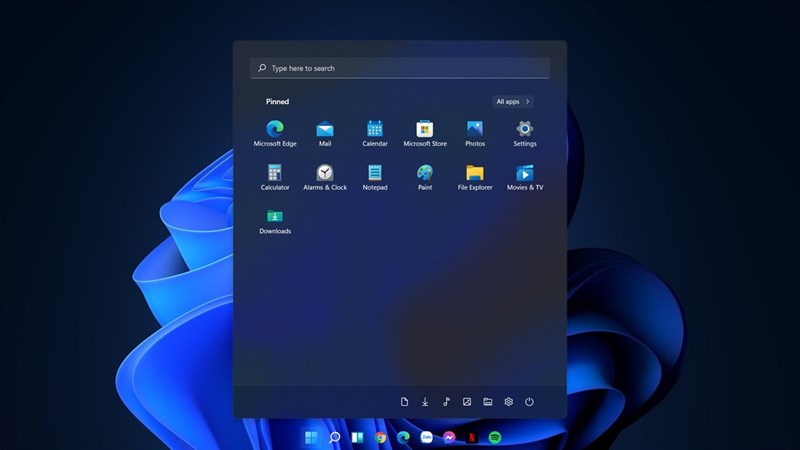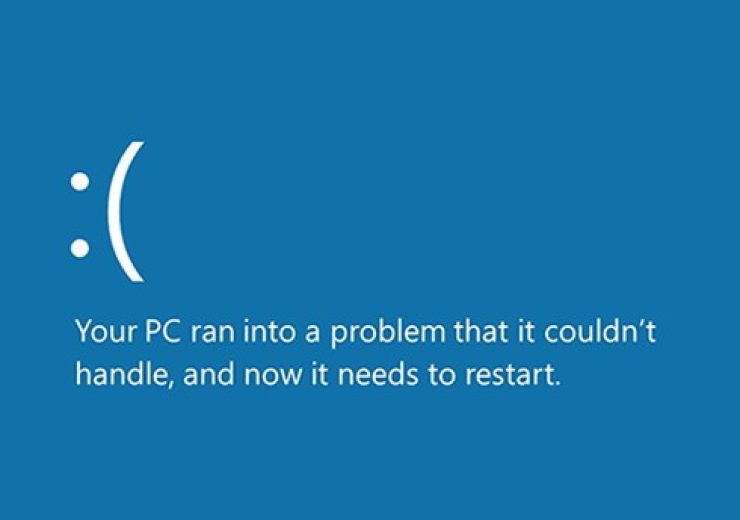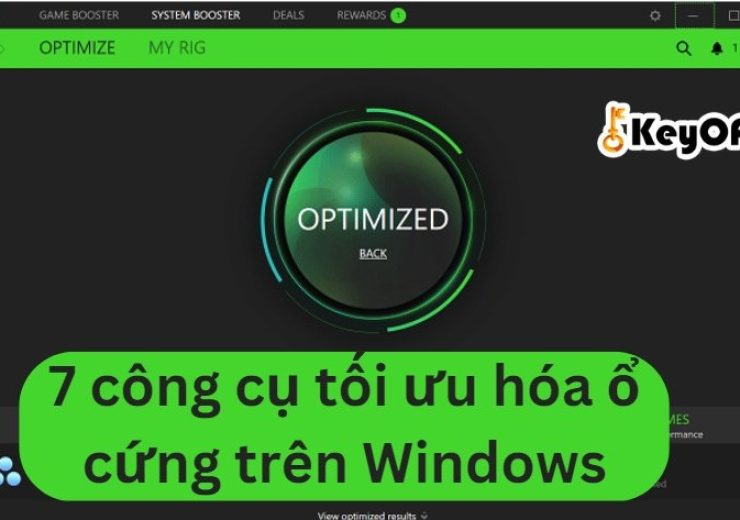Cách sử dụng OneDrive để lưu trữ dữ liệu trên Windows 10
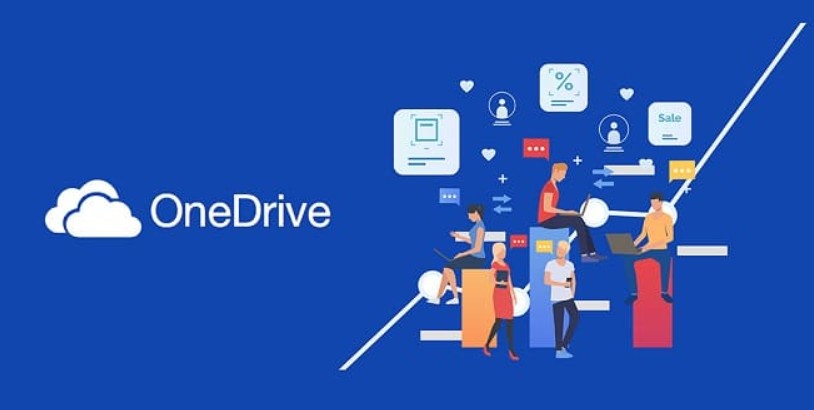
OneDrive là dịch vụ lưu trữ đám mây của Microsoft, giúp người dùng dễ dàng lưu trữ, đồng bộ hóa và chia sẻ dữ liệu giữa các thiết bị. Tích hợp sẵn trong Windows 10, OneDrive cho phép bạn lưu trữ tài liệu, hình ảnh và video trên đám mây, giúp tiết kiệm dung lượng ổ cứng và truy cập dữ liệu mọi lúc, mọi nơi.
Tại Sao Nên Sử Dụng OneDrive Trên Windows 10?
- Lưu trữ đám mây miễn phí: OneDrive cung cấp 5 GB dung lượng miễn phí, đủ để bạn lưu trữ tài liệu, ảnh và các tệp nhỏ.
- Đồng bộ hóa dữ liệu: OneDrive giúp đồng bộ hóa các tệp tin giữa các thiết bị, giúp bạn dễ dàng truy cập dữ liệu từ máy tính, điện thoại hay máy tính bảng.
- Bảo mật cao: Microsoft cung cấp các tính năng bảo mật như mã hóa và xác thực hai yếu tố để bảo vệ dữ liệu của bạn.

Các Bước Cài Đặt OneDrive Trên Windows 10
Bước 1: Kiểm Tra OneDrive Đã Cài Đặt Sẵn
Trên Windows 10, OneDrive đã được cài đặt sẵn. Để kiểm tra, hãy tìm biểu tượng OneDrive (đám mây) trên thanh tác vụ ở góc dưới bên phải màn hình.
Bước 2: Đăng Nhập OneDrive
Khi lần đầu mở OneDrive, bạn sẽ được yêu cầu đăng nhập bằng tài khoản Microsoft. Nếu chưa có tài khoản, bạn có thể tạo một tài khoản mới ngay trong ứng dụng.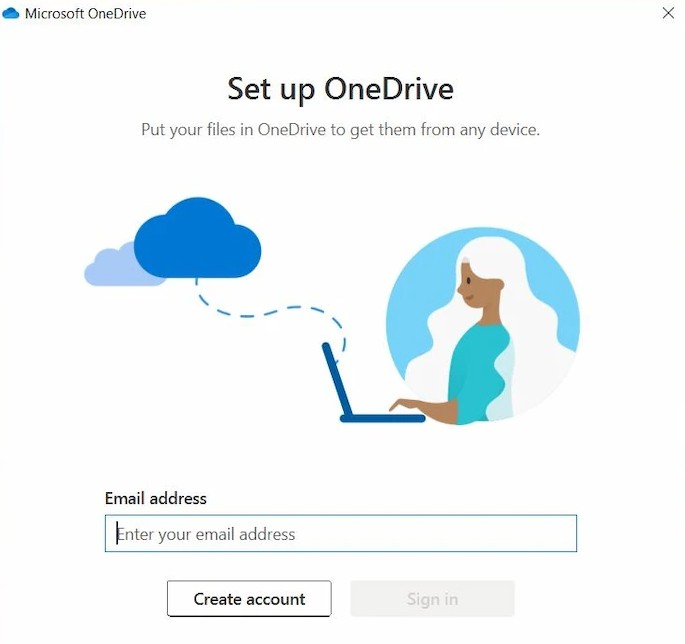
Bước 3: Chọn Thư Mục Đồng Bộ Hóa
Sau khi đăng nhập, OneDrive sẽ yêu cầu bạn chọn thư mục bạn muốn đồng bộ hóa. Bạn có thể chọn đồng bộ toàn bộ thư mục hoặc chỉ một số thư mục nhất định để tiết kiệm dung lượng.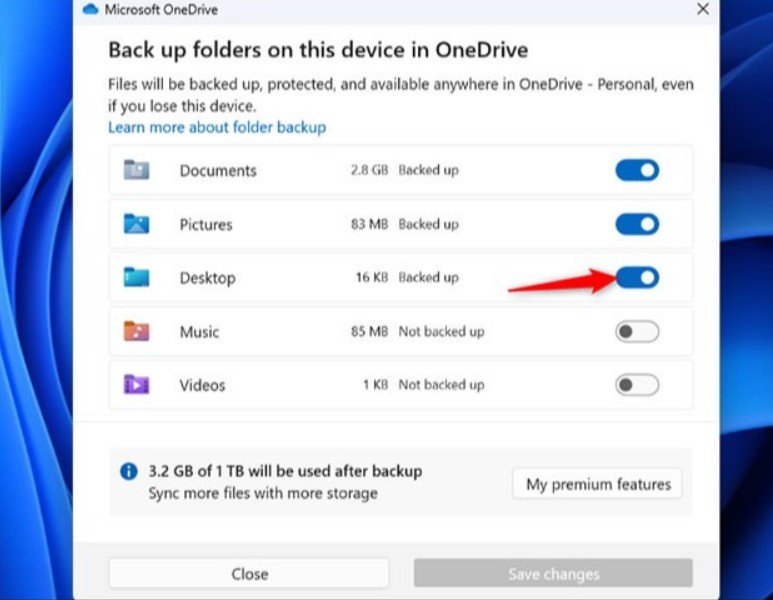
Bước 4: Hoàn Thành Cài Đặt
Nhấn “Đồng ý” và hoàn tất quá trình cài đặt. OneDrive sẽ tự động đồng bộ các tệp tin trong thư mục đã chọn lên đám mây.
Cách Sử Dụng OneDrive Để Lưu Trữ Và Đồng Bộ Hóa Dữ Liệu
Thêm Tệp Tin Vào OneDrive
Để thêm tệp vào OneDrive, bạn chỉ cần kéo và thả các tệp vào thư mục OneDrive trên máy tính. Các tệp này sẽ tự động được đồng bộ hóa lên đám mây và có thể truy cập từ bất kỳ thiết bị nào.
Truy Cập Dữ Liệu Trên Các Thiết Bị Khác
Một khi dữ liệu đã được đồng bộ, bạn có thể dễ dàng truy cập vào chúng từ bất kỳ thiết bị nào có cài đặt OneDrive, bao gồm điện thoại, máy tính bảng và laptop.
Quản Lý Dung Lượng OneDrive
Để tránh hết dung lượng lưu trữ, bạn có thể quản lý tệp tin trong OneDrive. Truy cập vào cài đặt OneDrive, chọn “Manage storage” để kiểm tra dung lượng và xóa các tệp không cần thiết.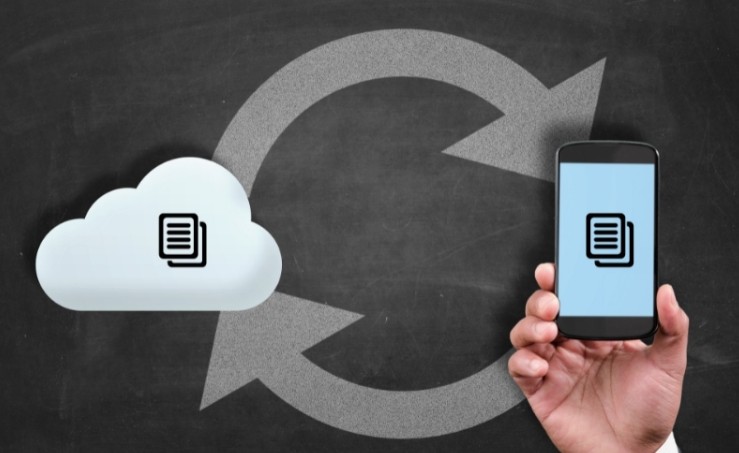
Tính Năng Nổi Bật Của OneDrive
Đồng Bộ Hóa Tệp Tin Ngoài Máy Tính
Bạn có thể sử dụng tính năng “OneDrive Files On-Demand” để chỉ tải những tệp tin bạn cần về máy tính, trong khi các tệp khác vẫn được lưu trữ trên đám mây, giúp tiết kiệm dung lượng ổ cứng.
Chia Sẻ Tệp Tin
OneDrive cho phép bạn chia sẻ tệp tin với bạn bè hoặc đồng nghiệp dễ dàng. Bạn chỉ cần nhấp chuột phải vào tệp và chọn “Share”, sau đó gửi liên kết qua email hoặc tin nhắn.
Cập Nhật Tự Động
Các tệp tin trên OneDrive sẽ tự động cập nhật khi có sự thay đổi, giúp bạn luôn có phiên bản mới nhất của dữ liệu mà không cần phải làm gì.
Lợi Ích Của Việc Sử Dụng OneDrive
- Bảo Mật Dữ Liệu: Dữ liệu được mã hóa và bảo vệ với các tính năng như xác thực hai yếu tố, đảm bảo an toàn cho tài liệu của bạn.
- Truy Cập Mọi Lúc, Mọi Nơi: Với OneDrive, bạn có thể truy cập tệp tin từ bất kỳ đâu và trên bất kỳ thiết bị nào có kết nối internet.
- Lưu Trữ Không Giới Hạn (Cho Người Dùng Office 365): Người dùng Office 365 có thể sử dụng dung lượng lưu trữ OneDrive không giới hạn, rất phù hợp cho những ai làm việc với lượng dữ liệu lớn.
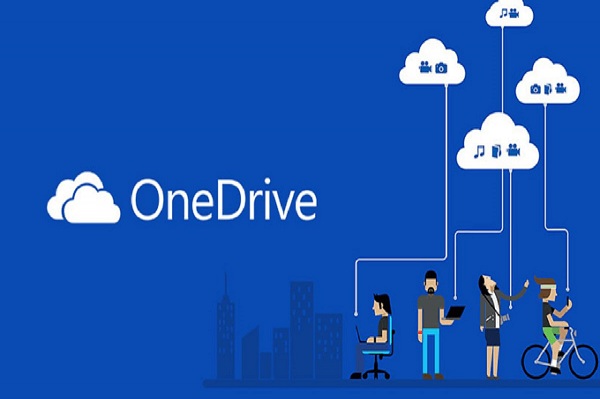
OneDrive là một công cụ mạnh mẽ để lưu trữ và đồng bộ hóa dữ liệu trên Windows 10. Với các tính năng như bảo mật cao, dễ sử dụng, và khả năng truy cập từ bất kỳ đâu, OneDrive là sự lựa chọn tuyệt vời cho việc quản lý và bảo vệ dữ liệu của bạn.
Hãy tận dụng OneDrive ngay hôm nay để lưu trữ, chia sẻ và bảo mật dữ liệu một cách hiệu quả trên Windows 10!